Cómo hacer que los creadores de otoño de Windows 10 se actualicen más pronto que tarde

Ahora, eso no significa que a todos en todo el mundo se les ofrecerá la actualización de inmediato esta semana. Fall Creators Update, al igual que su predecesor, se está lanzando en fases y los usuarios con el hardware más nuevo deberían verlo primero. "La actualización de Windows 10 Fall Creators comenzará a implementarse en las PC con Windows 10 en todo el mundo en fases, comenzando primero con las máquinas más nuevas", escribe John Cable de Microsoft. Microsoft también recomienda que espere hasta que esta actualización se ofrezca a través de Windows Update para obtener la mejor experiencia. Básicamente, la actualización podría no ser compatible con todos los dispositivos y una actualización gradual le da a la empresa más tiempo para solucionar los problemas conocidos a medida que surgen.
Sin embargo, si ya ha realizado la actualización de Windows 10 varias veces y se siente cómodo con cualquier posible problema de actualización, aquí le explicamos cómo puede obtenerlo en su momento y no en el de Microsoft..

Obtenga Windows 10 Fall Creators Update ahora
La forma más sencilla de obtenerlo ahora es verificar manualmente la actualización. Dirigirse a Ajustes> Actualización y seguridad y haga clic en el Buscar actualizaciones botón. Si su sistema es compatible, debería ver el inicio de la actualización para descargar e instalar. El proceso de actualización puede tomar una cantidad de tiempo considerable y su sistema se reiniciará varias veces durante el proceso. Solo tenlo en cuenta cuando elijas agarrarlo.

Otra opción es usar el Asistente de actualización de Windows 10. Diríjase a la página de software de Microsoft y haga clic en Actualizar ahora botón en la parte superior para descargar la herramienta Asistente de actualización.

Inícielo y siga las instrucciones en pantalla que lo guían a través del proceso de instalación. Es fácil de usar y mantendrá automáticamente todos sus archivos, aplicaciones y configuraciones actuales.

En esa misma página, puede tomar la Herramienta de creación de medios de Microsoft, que es otra ruta que puede tomar. Al igual que el asistente, proporciona un asistente simple con instrucciones en pantalla que lo guían a través del proceso de actualización; sin embargo, la herramienta de creación de medios también le permite crear medios de instalación físicos como una unidad USB o DVD. Recuerde confirmar que la opción "Mantener archivos y aplicaciones personales" está seleccionada porque desea una actualización y no una instalación limpia.
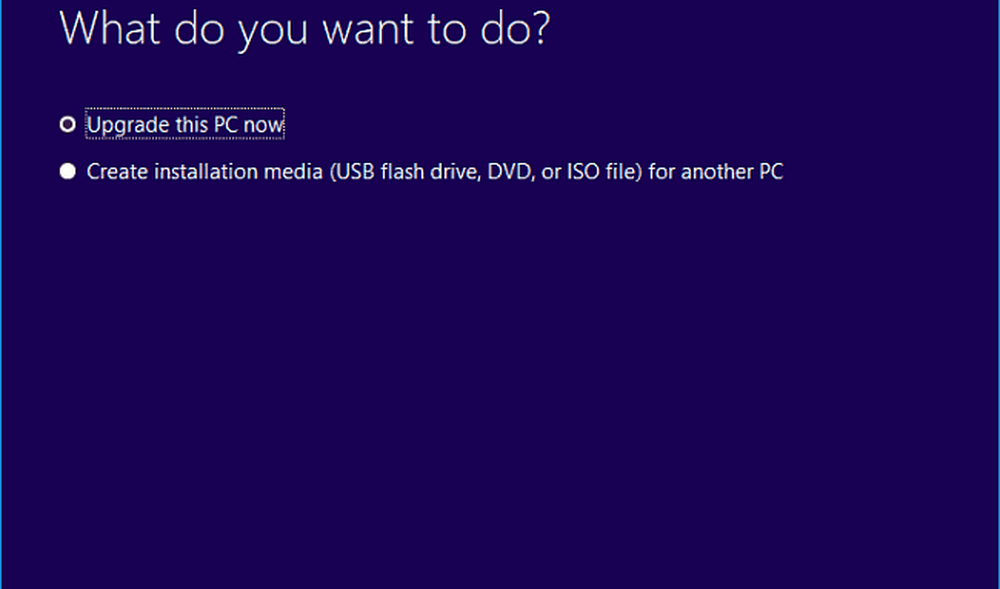
Por otro lado, si no desea obtener esta actualización porque todo funciona bien y no tiene tiempo para lidiar con los problemas de actualización, puede esperar. Lea nuestro artículo sobre cómo retrasar, aplazar o bloquear la actualización de Windows 10 Fall Creators. Si está ejecutando Windows 10, puede aplazar la actualización por un año completo..
¿Te estás moviendo a Fall Creators Update más temprano que tarde? Háganos saber sus opiniones en la sección de comentarios a continuación o visite nuestros foros de Windows 10 para obtener más información y consejos para la solución de problemas..




